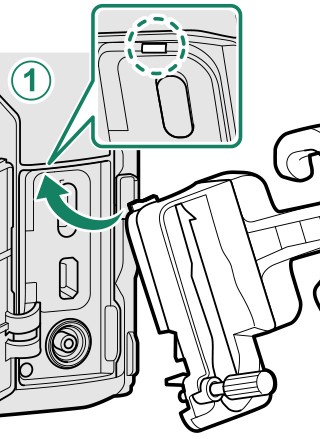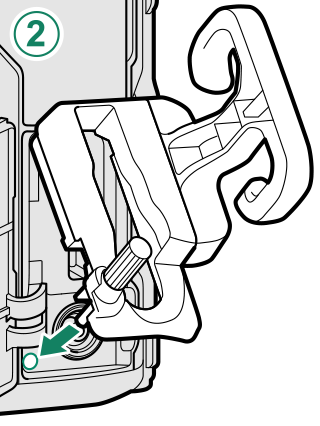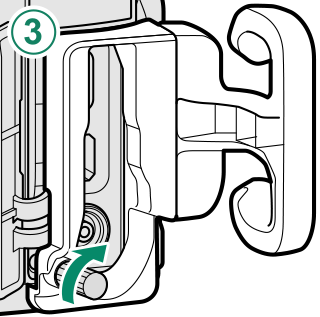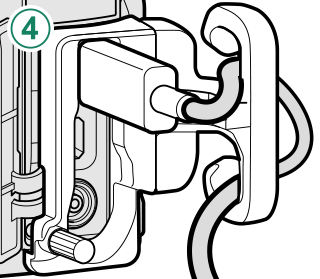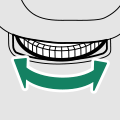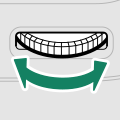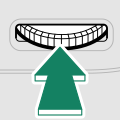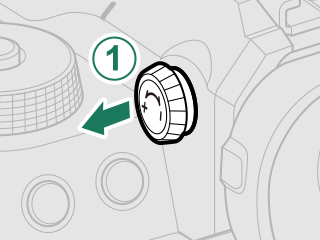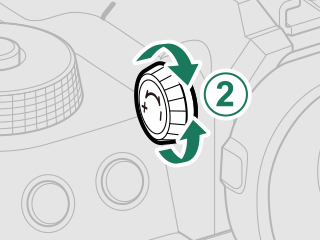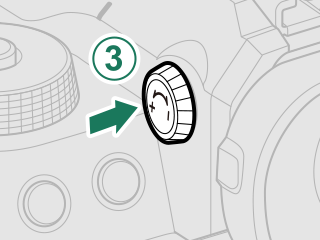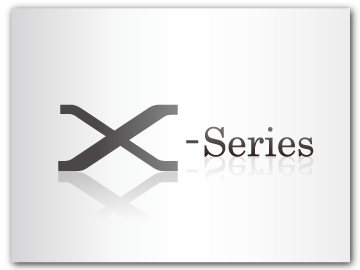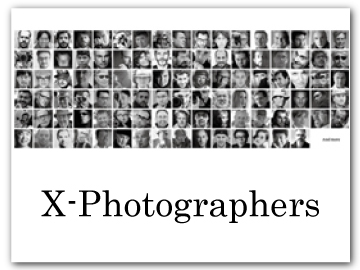カメラの各部名称と機能
カメラの各部の名称は以下のとおりです。

AFn2ボタン
BFn3ボタン
Cサブ液晶モニター
Dマイク
Eホットシュー
F視度調節ダイヤル
Gダイヤルロック解除ボタン
Hモードダイヤル
I静止画/動画切替スイッチ
Jストラップリング
K端子カバー1
L端子カバー2
MAF補助光ランプ
セルフタイマーランプ
タリーランプ
Nレンズ信号接点
Oレンズ取り外しボタン
PFn4ボタン
Qフロントコマンドダイヤル
R電源レバー
Sシャッターボタン
TFn1ボタン
d(露出補正)ボタン
Uホットシューカバー
Vボディキャップ
Wマイク端子
Xヘッドホン端子
YUSB端子(Type-C)
ZHDMIマイクロ端子(Type D)
aシンクロターミナル
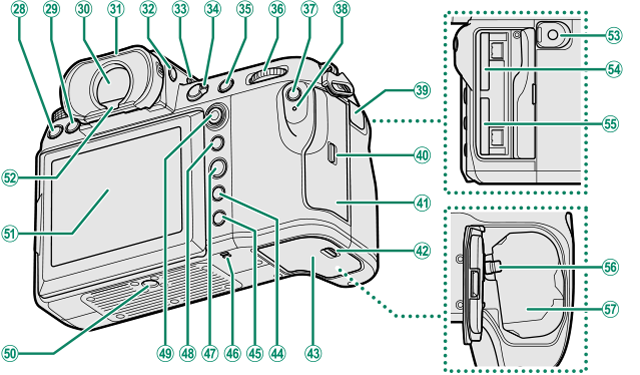
bDRIVEボタン
cb(消去)ボタン
dファインダー(EVF)
eアイカップ(ロック式)
fVIEW MODEボタン
gサブ液晶モニター照明ボタン
hフォーカスモード切換レバー
iAFONボタン
jリアコマンドダイヤル
kQ(クイックメニュー)ボタン
lインジケーターランプ
タリーランプ
mリモートレリーズ端子カバー
nメモリーカードスロットカバーロック
oメモリーカードスロットカバー(着脱可)
pバッテリーカバーロック
qバッテリーカバー
rDISP/BACK(表示/戻る)ボタン
sa(再生)ボタン
tスピーカー
uMENU/OK(メニュー/決定)ボタン
vAEL(AEロック)ボタン
wフォーカスレバー
x三脚用ねじ穴
yチルト式液晶モニター(LCD)
タッチパネル
zアイセンサー
0リモートレリーズ端子
1メモリーカードスロット2
2メモリーカードスロット1
3バッテリー取り外しつまみ
4バッテリー挿入部
ケーブルプロテクターについて
ケーブルプロテクターを使用するとケーブルが抜けることを防止できます。ケーブルプロテクターは、図のように使用します。
- 銘板プレート
- メモリーカードスロットカバー(着脱可)
- フォーカスレバー
- モードダイヤル
- 静止画/動画切替スイッチ
- DRIVEボタン
- コマンドダイヤル
- インジケーターランプ
- 液晶モニター
- アイカップ
- 視度調節ダイヤル
銘板プレート
銘板プレートにはCMIIT ID、シリアル番号などが印刷されていますので取り外さないでください。
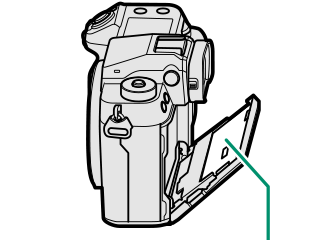
銘板プレート
メモリーカードスロットカバー(着脱可)
メモリーカードスロットカバーは、内側にあるレバーを下げると取り外せます。カメラ用のリグを取り付けて動画撮影をするときなど、カバーの開閉が困難な場合に取り外して撮影できます。
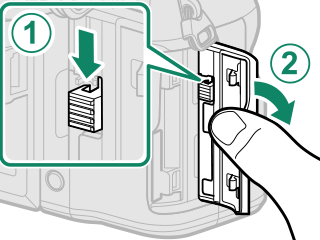
フォーカスレバー
フォーカスレバーを八方向に動かしたり、中央を押したりしてフォーカスエリアを設定できます。メニューを表示しているときは、メニュー項目の選択に使用できます。
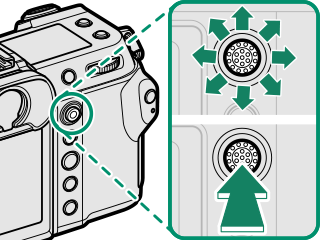
モードダイヤル
モードダイヤルを回して、使用するモードアイコンを指標に合わせると、撮影モードを設定できます。
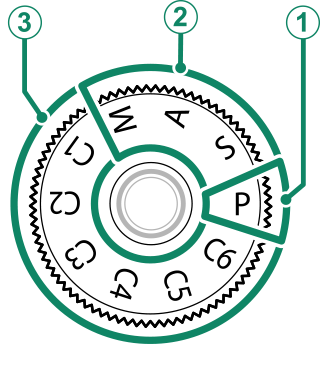
| モードダイヤル | 内容 |
|---|---|
| プログラムシフトができるオートモードです。 | |
| シャッタースピードや絞り値を自分で設定して撮影できます。 | |
| あらかじめ登録しておいた設定で撮影できます。 |
モードダイヤルは、ダイヤルロック解除ボタンを押してロックを解除してからダイヤルを回してください。
静止画/動画切替スイッチ
静止画を撮影するときは静止画/動画切替スイッチをSTILLに合わせます。動画を撮影するときはMOVIEに合わせます。
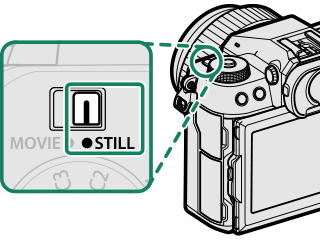
DRIVEボタン
DRIVEボタンを押して、撮影の設定を変更できます。静止画/動画切替スイッチの設定によって、表示される項目が異なります。
- 静止画/動画切替スイッチをSTILLに合わせているときにDRIVEボタンを押すと、ドライブモードを選べます。
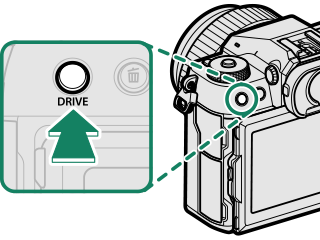
| ドライブモード | |
|---|---|
| B | 1コマ撮影 |
| CH | 高速連写 |
| CL | 低速連写 |
| W | ISOブラケティング |
| V | ホワイトバランスBKT |
| BKT | ブラケティング |
| j | 多重露出 |
| p | ピクセルシフトマルチショット |
- 静止画/動画切替スイッチをMOVIEに合わせているときにDRIVEボタンを押すと、動画の設定を変更できます。
| 設定項目 |
|---|
| 画像サイズ |
| アスペクト比 |
| フレームレート |
| ビットレート |
コマンドダイヤル
フロントコマンドダイヤルまたはリアコマンドダイヤルで、以下の操作ができます。

|
回転 |
|
|---|---|
|
中央押し |
|

|
回転 |
|
|---|---|
|
中央押し |
|
*1 D操作ボタン・ダイヤル設定 > コマンドダイヤル設定 で設定を変更可能
*2 絞りリングにCポジションがあるレンズで、Cポジションに設定されているとき
*3 ファンクションボタンにフォーカスチェックが割り当てられているときのみ
*4 シャッタースピードがオート以外のとき
コマンドダイヤルを回す方向は、D操作ボタン・ダイヤル設定 > コマンドダイヤル回転方向で設定できます。
インジケーターランプ
インジケーターランプの色や点灯/点滅で、カメラの状態がわかります。
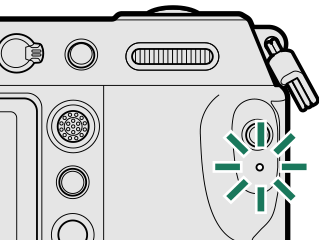
| インジケーターランプ | カメラの状態 |
|---|---|
| 緑色点灯 | 被写体にピントが合っています。 |
| 緑色点滅 | AF警告、シャッター低速警告です(撮影できます)。 |
| 緑と橙色の交互点滅 |
電源オン時:メモリーカードに画像を記録しています(続けて撮影できます)。 電源オフ後:画像をスマートフォンに転送しています。 * |
| 橙色点灯 | メモリーカードに画像を記録しています(続けて撮影できません)。 |
| 橙色点滅 | フラッシュ充電中です(フラッシュは発光しません)。 |
| 赤色点滅 | 画像記録異常、またはレンズ異常です。 |
* 転送予約した画像がある場合
画面にも、警告表示が表示されます。
ファインダーを覗いているときは、インジケーターランプは点灯/点滅しません。
B動画設定 > タリーランプ で、動画の記録中に点灯するランプをインジケーターランプからAF補助光ランプに変えたり、点灯または点滅の設定を変更できます。
液晶モニター
液晶モニターをチルトすると、液晶モニターを見やすい角度に調整して撮影できます。液晶モニターをチルトしているときは、指などが挟まらないようにご注意ください。また、内側の配線などには触れないでください。故障の原因となります。
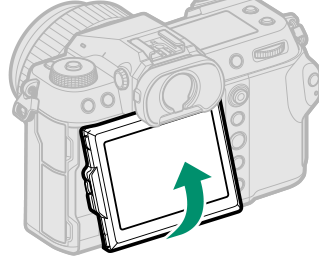
液晶モニターはタッチパネルとして操作できます。タッチパネルでは以下の操作ができます。
縦向きのチルトについて
このカメラでは、縦向きにしたときも縦方向に液晶モニターをチルトできます。縦位置(ローアングル/ハイアングル)撮影に便利です。
- ロック解除ボタンを押して、見やすい角度に調整してください(図1)。
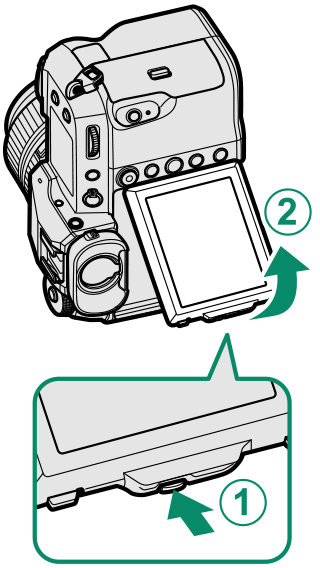
| 図1 |
- 縦位置のハイアングル撮影では図のようにカメラを持ち替えると撮影しやすくなります(図2)。

| 図2 |
アイカップ
アイカップを取り外すときは、アイカップの両側にあるボタンを押しながら上に引き上げてください。
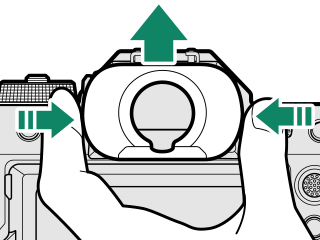
視度調節ダイヤル
ファインダー内の表示が見えにくいときは、ファインダーを覗きながら視度調節ダイヤルを回し、ファインダーの表示がもっともはっきり見えるようにして調節ください。
視度調節は、次の手順で行います。
視度調節ダイヤルは必ず引き出してから回してください。引き出さずに回すと、故障の原因になりますのでご注意ください。

 をクリックしてください。
をクリックしてください。